海尔重装系统图解教程
- 时间:2016年10月02日 02:00:12 来源:魔法猪系统重装大师官网 人气:14896
朋友问小编海尔重装系统的方法是什么,朋友的海尔笔记本电脑出现严重的问题了,需要海尔电脑重装才能解决,因为电脑系统重装以后,你会发现电脑系统垃圾和病毒都彻底清理掉了,而且电脑运行速度也提升了,现在就让小编告诉你们海尔重装系统图解教程吧。
一、准备工具
1、海尔笔记本电脑或台式机
2、4G大小U盘,制作U盘PE启动盘
3、系统镜像:笔记本系统下载
4、如果是预装win8/win10机型参考:
海尔Haier台式机win8重装win7系统步骤
二、海尔电脑重装系统步骤
1、把U盘做成PE启动盘,使用解压工具把系统镜像的GHO文件解压到U盘GHO下;
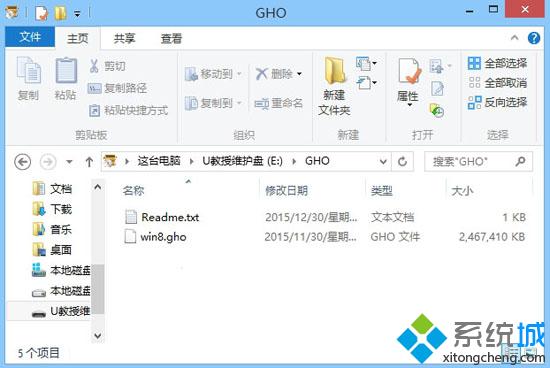
2、在电脑上插入U盘,重启按下F12或F11,在打开的启动菜单中选择从U盘启动;
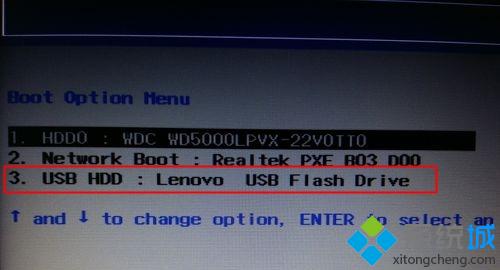
3、进入U盘主界面,选择【02】回车,启动PE系统;

4、运行【PE一键装机】,装机工具默认会加载各项设置,我们只需选择系统安装的位置C盘,确定;
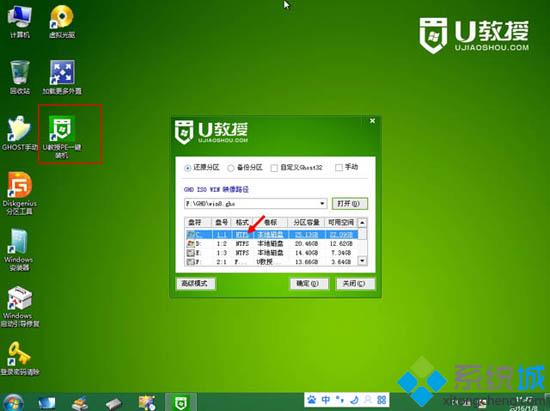
5、转到这个界面,执行系统的解压过程;
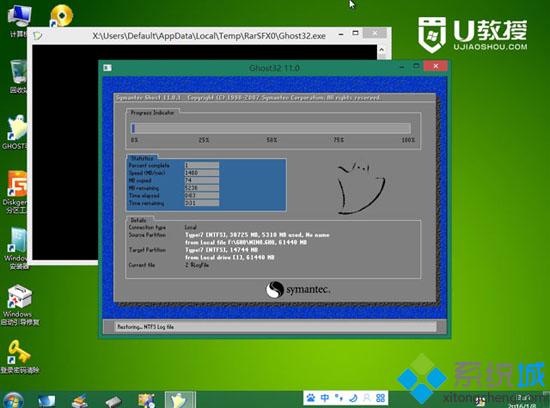
6、完成解压后,重启电脑,正在安装系统;

7、win7怎么升级win8过程很快,最后重启进入系统桌面。

通过上面小编提供给你们的海尔重装系统图解教程,你们学会了海尔重装系统了吧,我相信你们身边都是有闲置的u盘,所以我现在教你们的方法,就利用你们u盘这个工具,让它的功能最大化,不再只是存取工具,以后遇到重装系统的问题,自己就能重装系统了,不需要别人帮忙了,希望能帮到大家。
海尔重装系统,海尔电脑重装








